更新された4月2024:エラーメッセージの表示を停止し、最適化ツールを使用してシステムの速度を低下させます。 今すぐ入手 このリンク
- ダウンロードしてインストール こちらの修理ツール。
- コンピュータをスキャンしてみましょう。
- その後、ツールは あなたのコンピューターを修理する.
エラー0x8DDD0002は、%windir%\ softwaredistributionフォルダに対する不正なアクセス許可が原因で発生します。 この問題は、ソフトウェア配布フォルダの認証をリセットすることで解決できます。 この問題を解決するには、以下の手順に従ってください。
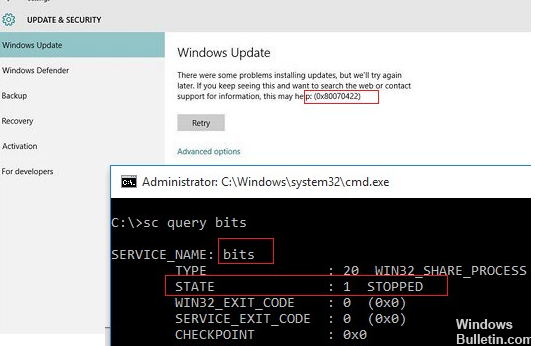
エラー番号:0x8DDD0002
からアイテムをインストールする Windows Updateの管理者またはAdministratorsグループのメンバーとしてログインしている必要があります。 コンピュータがネットワークに接続されている場合は、ネットワークポリシーの設定によっても、このプロセスを完了できないことがあります。
この問題を解決するには、以下のいずれかの方法を使用してください。
Verification
ローカル管理者グループに属するユーザーとしてログインしていることを確認してください。
2024 年 XNUMX 月の更新:
ファイルの損失やマルウェアからの保護など、このツールを使用してPCの問題を防ぐことができるようになりました。 さらに、最大のパフォーマンスを得るためにコンピューターを最適化するための優れた方法です。 このプログラムは、Windowsシステムで発生する可能性のある一般的なエラーを簡単に修正します。完璧なソリューションが手元にある場合は、何時間ものトラブルシューティングを行う必要はありません。
- ステップ1: PC Repair&Optimizer Toolをダウンロード (Windows 10、8、7、XP、Vista - マイクロソフトゴールド認定)。
- ステップ2:“スキャンの開始PCの問題の原因である可能性があるWindowsレジストリ問題を見つけるため。
- ステップ3:“全て直すすべての問題を解決します。
Windows XPの
開始]をクリックして[実行]をクリックして、nusrmgr.cplと入力して[OK]をクリックして[ユーザーアカウント]ウィンドウを開きます。
ネットワークドメインに参加している場合は、次の手順に従います。
[ユーザーアカウント]ウィンドウで、一覧から自分のアカウントをクリックして選択し、[プロパティ]をクリックします。
[グループメンバーシップ]タブで、自分がAdministratorsグループに属しているかどうかを確認します。
ネットワークドメインに参加していない場合は、次の手順に従います。
[ユーザーアカウント]ウィンドウで自分のアカウントをクリックし、自分のアカウント名の下にコンピュータの管理者が表示されているかどうかを確認します。
Windows 2000
開始]をクリックして[実行]をクリックして、compmgmt.mscと入力して[OK]をクリックします。
[コンピュータの管理]ウィンドウで、[システムツール]、[ユーザーとグループ]の順に展開し、[ユーザー]フォルダをクリックします。
[コンピュータの管理]ウィンドウの右側のウィンドウで、権限を確認するユーザーを右クリックし、[プロパティ]をクリックします。
タブの[メンバー]タブで、管理者が[メンバー]に表示されていることを確認します。
管理者としてログインした後、Windows Update WebサイトまたはMicrosoft Update Webサイトに再度アクセスしてください。 問題が解決した場合は、トラブルシューティングを続けないでください。
ソフトウェア配布フォルダのアクセス許可をリセットする
1 Windowsエクスプローラを開き、c:\ windows software Fileの配布を探します。
2 フォルダを右クリックして[プロパティ]を選択します。 セキュリティタブをクリックします。
3 管理者とシステムが完全に制御できるようにします。 (それらのほとんど
おそらく彼らにフルコントロールを与えないでください)
4. [詳細設定]ボタンをクリックして、[置換]ボックスをオンにします。
5.認証エントリ。」
6 [所有者]タブをクリックし、[管理者]、[置換]の順に選択します。
7.サブコンテナとオブジェクトの所有者。 」
8 自動更新とBITSサービスが正しいことを確認してください。
始まった。 それらが存在しない場合は、それらを開始します。
9 もう一度Windows Updateを試してください。
https://www.dell.com/community/Windows-General/Microsoft-Update-error-0x8DDD0002/td-p/1363495
専門家のヒント: この修復ツールはリポジトリをスキャンし、これらの方法のいずれも機能しなかった場合、破損したファイルまたは欠落しているファイルを置き換えます。 問題がシステムの破損に起因するほとんどの場合にうまく機能します。 このツールは、パフォーマンスを最大化するためにシステムも最適化します。 それはによってダウンロードすることができます ここをクリック

CCNA、Web開発者、PCトラブルシューター
私はコンピュータ愛好家で、実践的なITプロフェッショナルです。 私はコンピュータープログラミング、ハードウェアのトラブルシューティング、修理の分野で長年の経験があります。 私はWeb開発とデータベースデザインを専門としています。 また、ネットワーク設計およびトラブルシューティングに関するCCNA認定も受けています。

